
Comment restaurer une sauvegarde iCloud ? Trois solutions efficaces

iCloud est un important service cloud d'Apple qui permet aux utilisateurs iOS de sauvegarder leurs données dans le cloud. Cependant, il peut arriver que vous souhaitiez restaurer une sauvegarde iCloud. Cela peut se faire de deux manières : restaurer cette sauvegarde sur votre nouvel appareil iOS ou simplement restaurer certains fichiers sur l'appareil utilisé. Dans ce guide, nous vous expliquerons étape par étape comment restaurer votre iPhone depuis iCloud.
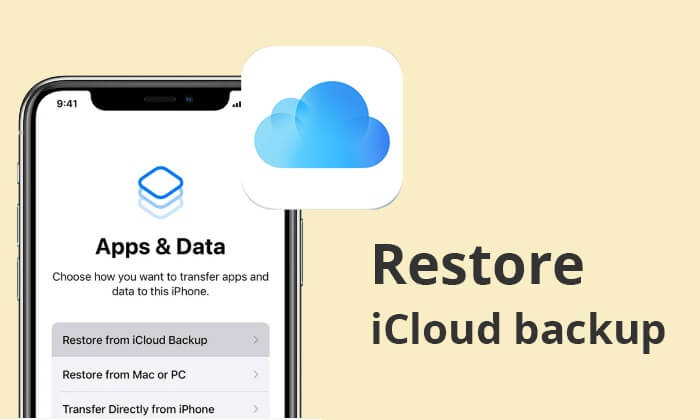
La plupart du temps, restaurer une sauvegarde iCloud implique de réinitialiser votre appareil. Cela signifie que toutes vos données seront perdues. La meilleure façon de restaurer votre sauvegarde iCloud sans réinitialiser votre appareil est donc d'utiliser un logiciel professionnel comme Coolmuster iCloud Backup Recovery . Il analysera votre sauvegarde iCloud et la triera par catégorie. Le plus intéressant est que le logiciel vous permet de prévisualiser le contenu iCloud et de restaurer uniquement les éléments souhaités sur votre ordinateur.
Principales fonctionnalités de iCloud Backup Recovery :
Comment récupérer la sauvegarde iCloud sur les appareils iOS de manière sélective :
01 Tout d'abord, téléchargez, installez et lancez iCloud Backup Recovery sur votre PC. Connectez-vous à votre compte iCloud avec votre identifiant Apple et votre mot de passe.

02 Après vous être connecté avec l'identifiant Apple et le code d'accès corrects, l'interface d'authentification à deux facteurs apparaîtra. Saisissez le code reçu sur l'iPhone.

03 Choisissez les types de fichiers souhaités, puis cliquez sur « Suivant ». Le logiciel commencera à analyser vos fichiers iCloud. Sélectionnez une catégorie sur l'interface et choisissez les fichiers souhaités.

04 Enfin, cliquez sur l'icône « Récupérer sur l'ordinateur » en bas à droite. Vos fichiers seront restaurés depuis la sauvegarde iCloud sans avoir à réinitialiser l'appareil.

Tutoriel vidéo :
Si vous souhaitez savoir comment récupérer une sauvegarde iCloud supprimée, vous pouvez consulter ce guide.
Comment récupérer une sauvegarde iCloud supprimée – Exploration de 4 stratégies efficacesAvant de restaurer les données sur votre nouvel iPhone, assurez-vous de disposer des fichiers de sauvegarde iCloud que vous pouvez restaurer. Bien qu'il s'agisse de la méthode officielle d'Apple pour restaurer les données depuis une sauvegarde iCloud, tous les réglages et le contenu de votre appareil seront effacés. Malgré cela, la plupart des utilisateurs préfèrent cette option. Voici les étapes pour obtenir une sauvegarde depuis iCloud :
Étape 1. Sur votre nouvel iPhone, accédez à « Réglages » et sélectionnez « Général ». Choisissez « Réinitialiser », puis sélectionnez l'option « Effacer tout le contenu et les réglages ».

Étape 2. Votre iPhone redémarrera automatiquement ; vous devrez donc le configurer comme un nouvel appareil. Lorsque l'écran « Applications et données » s'affiche, sélectionnez l'option « Restaurer depuis une sauvegarde iCloud », puis confirmez en utilisant le même identifiant Apple et le même code d'accès.
Étape 3. Choisissez le dernier fichier de sauvegarde, puis cliquez sur le bouton « Restaurer » pour restaurer les données de sauvegarde iCloud sur votre nouvel iDevice.

Une autre façon d'accéder aux fichiers de sauvegarde iCloud est de passer par le site web d'iCloud. L'avantage est qu'il n'y a aucune perte de données. Il vous suffit de vous connecter à votre compte iCloud depuis un navigateur web et d'accéder au fichier de sauvegarde iCloud. Voici les étapes pour récupérer une sauvegarde depuis iCloud :
Étape 1. Ouvrez un navigateur Web sur votre ordinateur et connectez-vous à icloud.com avec votre identifiant Apple et votre identifiant Apple et votre mot de passe.
Étape 2. Vous trouverez tous vos fichiers de sauvegarde sur le site web. Accédez au type de fichier souhaité en appuyant dessus.

Remarque : vous pouvez lire cet article pour en savoir plus sur la façon d’ accéder à votre sauvegarde iCloud sur votre Mac / Windows / iPhone / iPad.
En résumé, restaurer une sauvegarde iCloud n'est plus un problème. Les méthodes décrites ici vous faciliteront la tâche. Vous pouvez utiliser un outil tiers ou accéder directement aux fichiers dont vous avez besoin depuis votre compte iCloud. Cependant, avec Coolmuster iCloud Backup Recovery , vous pouvez restaurer sélectivement les fichiers de sauvegarde iCloud sans affecter les données précédentes.
Articles connexes:
Comment télécharger facilement une sauvegarde iCloud ? 4 méthodes [Mise à jour]
Comment restaurer efficacement un iPhone 15/16 à partir d'une sauvegarde ? [4 techniques]
[Conseils essentiels] Combien de temps faut-il pour restaurer depuis iCloud ?
3 méthodes pratiques | Comment restaurer l'iPhone à partir d'une sauvegarde après l'installation ?





